Obs: I nästa ämne du kommer att läsa kommer du att lära dig om: FIX: Uppdatera fel 0x80072ee7 på Windows 10
- Windows 10 tenderar att tvinga fram uppdateringar åt dig, så det är ännu mer frustrerande när Windows uppdateringsprocessen inte fungerar så bra som planerat.
- Den här gången har vi sammanställt några lösningar som kan hjälpa dig att hantera uppdateringsfelkoden 0x80072ee7 i Windows 10)
- Besök vår dedikerade Windows Updates-felsektion för fler intressanta artiklar om ämnet.
- Hur många problem har du upplevt den senaste veckan? Vad sägs om de senaste månaderna? När du känner att du behöver mer hjälp, besök vårt detaljerade Windows 10-felcenter för mer användbara artiklar.

Det ökända Windows 10-uppdateringsproblemet är något som varje användare måste ta itu med minst en gång. Det skulle vara idealiskt om det bara fanns ett problem eftersom vi skulle veta lösningen med säkerhet.
Så är dock inte fallet, eftersom olika uppdateringsproblem tenderar att dyka upp då och då. I den här artikeln kommer vi att prata om ett vanligt Windows-uppdateringsproblem som följer med felkod 0x80072ee7.
Det här problemet kan dyka upp i vissa situationer, men oftare när du försöker installera en ny större uppdatering för Windows 10 (jubileumsuppdatering, Creators Update, etc.).
Felkod 0x80072ee7 kan orsaka många problem på din dator och på tal om detta fel, här är några vanliga problem som rapporteras av användare:
- Kod 0x80072ee7 Windows 10 butik – Enligt användare kan det här felet visas när du försöker köra Windows Store. Om du möter detta problem, se till att reparera de skadade filerna och kontrollera om det fungerar.
- 0x80072ee7 Windows Update – Det här problemet kan uppstå när du försöker köra Windows Update. Om så är fallet, se till att de nödvändiga tjänsterna är aktiverade och körs korrekt. Alternativt kan du köra omstartsskriptet för Windows Update för att starta om dessa tjänster.
- Windows 10-uppdateringsfel 0x80072ee7 – Det här felet kan visas när du försöker uppdatera till den senaste versionen av Windows. Detta kan bero på ditt antivirusprogram, så se till att inaktivera det. I värsta fall kan du till och med behöva avinstallera ditt antivirusprogram.
- Windows 10 Media Creation Tool fel 0x80072ee7 – Enligt användarna kan detta fel visas även när du använder verktyget för att skapa media. För att fixa det, försök att redigera hosts-filen och se om det hjälper.
Så om du nyligen har stött på dessa problem bör de åtgärdas så snart som möjligt eftersom installation av viktiga uppdateringar för Windows 10 rekommenderas starkt.
Letar du efter det bästa verktyget för att fixa Windows Update-problem? Här är de bästa alternativen.
Hur fixar jag uppdateringsfel 0x80072ee7 på Windows 10?
1. Ändra DNS-serveradress
Enligt Microsofts community-forum är att ändra DNS-serveradressen en lösning som har visat sig vara användbar för de flesta användare.
Så det är lösningen vi ska försöka först. Så här bör du göra:
- Gå Windows-sökningtyp instrumentbrädaoch öppna Instrumentbräda.

- Gå Nätverk och delade resurseroch klicka Ändra adapterinställningar från den vänstra panelen.

- Välj det nätverk du använder för närvarande, högerklicka och välj Natur.
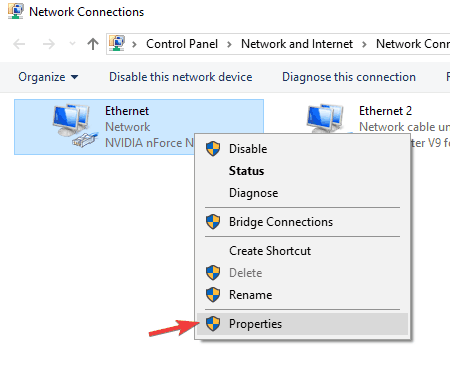
- Scrolla ner Internetprotokoll version 4 (TCP/IPv4)och välj Natur.

- Välj nu Använd följande DNS-serveradresser
- Ange följande värden: DNS-server – 8.8.8.8 och byte DNS-server – 8.8.4.4

- Spara ändringarna och starta om datorn
Försök nu att uppdatera Windows 10 igen, om problemet kvarstår, prova några av lösningarna nedan.
Kan du inte komma åt DNS-servern? Här är vad du bör göra i några enkla steg!
2. Kör en SFC .skanning
Windows 10 (och alla tidigare utgivna versioner av Windows också) har ett inbyggt felkontrollverktyg som heter SFC-skanning. Det här verktyget skannar din dator djupt efter möjliga problem för att lösa dem.
Det här verktyget kan också vara användbart för att lösa Windows Update-problem
Här är vad du behöver göra för att utföra en SFC-skanning på Windows 10:
- Tryck Windows-tangent + för att öppna menyn Win + X. Välj nu Systemikon (hanterare) från menyn kan du också använda Powershell (admin) som ett alternativ
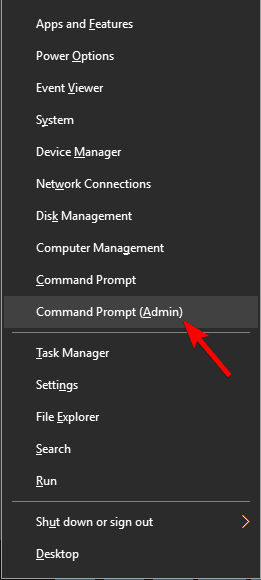
- Typ på kommandorad sfc /scannow.
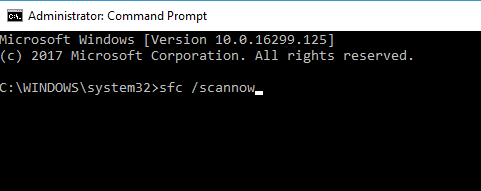
- Processen tar några minuter.
- När detta är gjort, stäng systemet
Om SFC-skanningen inte fungerar eller om du inte kan köra SFC-skanningen kan du försöka använda DISM-skanningen istället. För att göra det, starta bara systemikonen som administratör och kör DISM / Online / Ren bild / Återställ hälsa Jag skickade.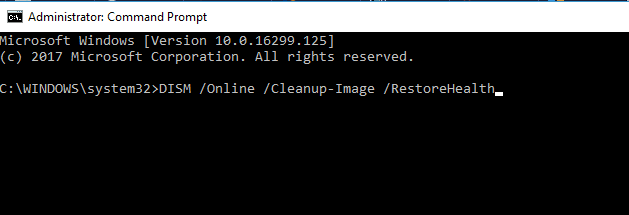
När DISM-skanningen är klar kontrollerar du om problemet är löst. Om problemet kvarstår eller om du inte kunde köra SFC-skanningen tidigare, se till att upprepa SFC-skanningen och se om det hjälper.
Läs mer om File Checker från systemet, läs den här guiden
3. Kör skriptet WURSet
WURSet-skriptet är ett anpassat skript speciellt utformat för att lösa uppdateringsproblem i Windows 10)
Det här skriptet utför några av de vanligaste lösningarna på Windows Update-problem, som att återställa Windows Update Process, ta bort SoftwareDistribution-mappen, etc.
Således sparar det dig tid och ansträngning, eftersom du inte behöver utföra dessa åtgärder själv.
För att lära dig mer om WURest-skriptet och ladda ner det, kolla in den här artikeln.
4. Redigera värdfil
Enligt användare kan ibland felkod 0x80072ee7 visas om du ändrar din hosts-fil. Vissa användare rapporterade 0.0.0.0 IP-adresser i värdens fil, och enligt dem var det dessa som orsakade problemet.
För att åtgärda problemet tar du helt enkelt bort eller kommenterar dessa adresser genom att lägga till ett #-tecken i början av raden. Det kan vara svårt att ändra värdfilen, så var försiktig.
Dessutom rapporterade många användare att meddelandet om åtkomst nekad när de redigerade hosts-filen. Detta är inget stort problem och kan enkelt lösas. När du har fixat filen på din server kontrollerar du om problemet kvarstår.
5. Kontrollera ditt antivirusprogram
I vissa fall kan felkoden 0x80072ee7 visas om det finns ett problem med ditt antivirusprogram. Ibland kan ditt antivirusprogram störa systemet och orsaka att det här felet visas.
För att lösa problemet rekommenderas det att inaktivera vissa antivirusfunktioner och kontrollera om det hjälper. Om det inte hjälper kan du prova att inaktivera ditt antivirus helt.
Även om du stänger av ditt antivirus så kommer Windows 10 med Windows Defender som fungerar som standard antivirus, så du behöver inte oroa dig för din säkerhet.
Om problemet löser sig genom att ta bort antivirusprogrammet kan du överväga att byta till en annan antiviruslösning.
Håll dig säker från cyberattacker! Välj ett av dessa antivirusverktyg från vår episka lista!
6. Se till att Windows DNS-klient och uppdateringstjänst körs
Ibland kan felkod 0x80072ee7 visas om Windows Update Service inte körs. Många funktioner är beroende av denna tjänst och om tjänsten är inaktiverad kan du få fel som detta.
Du kan dock åtgärda problemet helt enkelt genom att följa dessa steg:
- Tryck Windows-nyckel + BILLIGT och gå in service.msc. Tryck Stiga på eller klicka hålla med.

- När Service fönstret öppnar sökning Windows uppdatering och dubbelklicka för att öppna dess egenskaper.
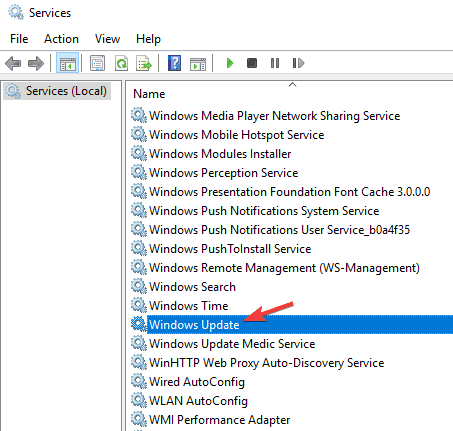
- Namnge honom Starttyp är satt till Handikappadese till att ändra det till Handbok eller något annat värde. Klicka nu Ansökan Y hålla med för att spara ändringar
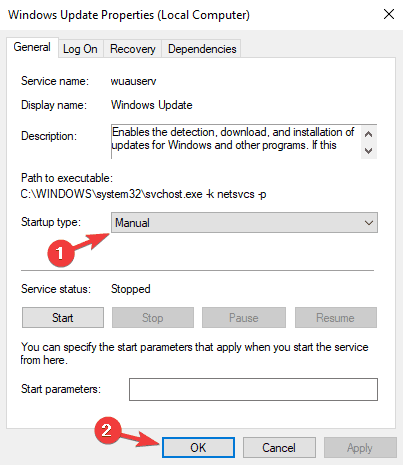
Efter att ha gjort det, kontrollera om problemet är löst. Observera att du kan behöva starta om din dator för att tillämpa ändringarna.
Många användare har rapporterat det DNS-klienttjänst kan också orsaka detta problem Följ bara instruktionerna ovan och aktivera DNS-klienttjänsten.
När du gör det kommer problemet att lösas för alltid.
7. Ta bort problematiska appar
Ibland kan tredjepartsappar störa systemet och ge detta problem. Faktum är att vissa användare har rapporterat att vissa program för registerrensning orsakar detta problem.
För att åtgärda problemet måste du hitta den problematiska appen och ta bort den manuellt. Det finns flera sätt att ta bort appar, men det bästa sättet är att använda avinstallationsprogram.
Om du inte är bekant är avinstallationsprogrammet ett speciellt program som kan ta bort alla program, tillsammans med dess filer och registerposter, från en PC.
Om du helt och hållet vill ta bort ett program från din dator kan en avinstallationsprogram vara det bästa valet för dig.
Det finns många bra appar att avinstallera, men en av de bästa är IOBit Avinstallationsprogram, så vi rekommenderar att du provar det. När du har hittat och tagit bort den problematiska appen kontrollerar du om problemet är löst.
Letar du efter det bästa avinstallationsverktyget? Kolla inte vidare! Kolla in vår nya lista!
8. Ändring av registreringstillstånd
Enligt användare kanske deras register inte är korrekt konfigurerat och det kan orsaka att detta problem uppstår. För att åtgärda problemet måste du ändra vissa behörigheter genom att följa dessa steg:
- Tryck Windows-nyckel + BILLIGT och gå in regedit. Tryck Stiga på eller klicka hålla med.

- I den vänstra rutan, navigera till HKEY_LOCAL_MACHINESYIUSC ShowControlSetServiceTcpip. Höger musknapp Tcpip och välj Lov från menyn

- Klick Avancerad.
- Testa Ersätt alla behörighetsposter för underordnade objekt alternativ och klicka Ansökan Y hålla med för att spara ändringar

Efter att ha gjort det, kontrollera om problemet är löst.
Kan du inte komma åt Registereditorn? Saker och ting är inte så skrämmande som de verkar. Se den här guiden och lös problemet snabbt.
Det vill säga, vi hoppas att åtminstone en av dessa lösningar hjälpte dig att lösa felkoden 0x80072ee7 i Windows 10. Om du har några frågor eller förslag, vänligen meddela oss i kommentarerna. ant nedan.
Vanliga frågor: Läs mer om uppdateringsfel i Windows 10
- Hur fixar jag fel 0x80072ee7?
För att fixa fel 0x80072ee7 kan du ändra DNS-serveradress, starta SFC-skanning, köra WURset-skript eller kontrollera om ditt antivirusprogram stör systemet.
Se procedurerna ovan för detaljerade steg.
- Vad är felkod 0x80072ee7 Windows 10?
Detta är en felkod som kan visas i många situationer, men oftare när du försöker installera en större ny uppdatering för Windows 10)
- För att det är jag som Windows Updates inte körs?
För att vara säker på att du identifierar den skyldige, kör den inbyggda felsökaren. Starta om Windows Uppdatera tjänsten och rensa cacheminnet så att du har en god chans att lösa problemet.
Om felsökaren stoppar innan du slutför processen, åtgärda det med hjälp av den här omfattande guiden.
Från Editor Note: Det här inlägget publicerades ursprungligen i juni 2018 och har sedan dess blivit helt omarbetat och uppdaterat för att vara färskt, korrekt och heltäckande.
